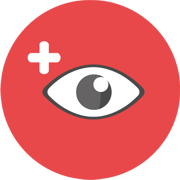- sábado mar 08, 2008 9:44 pm
#28487
 1. Como configurar uma conexão com a internet discada.
1. Como configurar uma conexão com a internet discada.
Imaginando que seu modem discado esteja instalado corretamente, seguiremos os seguintes passos:
Clique em Iniciar -> Painel de Controle -> Centro de Rede e Compartilhamento.
Em seguida clique em Configurar uma conexão ou uma rede.
Será exibida a primeira tela do assistente, clique em Conectar-se a internet. Configurar uma conexão sem fio, de banda larga ou dial-up com a Internet em seguida clique em Avançar.
Na segunda etapa, devemos informar qual tipo de conexão deveremos criar, no nosso caso, vou escolher primeiro, Dial-up.
Na terceira etapa, devemos informar as informações necessárias para conexão, como numero de conexão, usuário e senha, além da opção se querem ou não
lembrar a senha para aquela conexão. Depois de preenchido os dados, clique em Conectar.
Neste momento o Windows irá tentar criar uma conexão com a internet realizando um teste de conectividade.
Para se conectar, basta ir em Iniciar -> Conectar em seguida a conexão que acabou de ser configurada, como informado na imagem anterior.
1. Como configurar uma conexão Banda Larga no Windows Vista.
Para criar uma conexão Banda Larga, o procedimento é o mesmo ao anterior, selecionando na segunda etapa a opção Banda Larga e preenchendo corretamente os dados que forem enviados pela sua operadora de ADSL ou provedor de Internet.
2.Procurando o comando executar no Windows Vista.
Muita gente pode estranhar ao entrar no Menu Iniciar do Windows vista e não encontrar o comando Executar, que nas versões anteriores era padrão a sua configuração no menu Iniciar.Então neste pequeno tutorial vou mostrar como ativar o Executar no Menu Iniciar.
Clique na barra de tarefas com o botão direito do mouse e escolha opção Propriedades.
Na janela que vai abrir clique na aba Menu Iniciar depois em Personalizar.
Agora marque a opção comando Executar depois em OK.
Pronto o Executar esta ativado.
1.
Outra tela de Boot do Windows Vista.
Clica no Menu iniciar e digite ?MSCONFIG? no Start Search (sem as aspas)
Clica na tab boot e aperte ?No GUI boot?
Reinicia e veja o novo boot
1. Permitir o efeito glass em uma placa de vídeo não suportada.
Abra o Regedit
Navegue até HKEY_local_machine, Software, and Microsoft
Cria um novo Key chamado DWM
dentro da DWM cria um novo DWORD chamado EnableMachineCheck
Verifique que se o valor de EnableMachineCheck está em 0 e veja se o Hardware está agora desativado.
1. Animações lentas do Aero
Abre o Regedit
Navegue até HKEY_local_machine, Software, and Microsoft
Crie nova Chave chamado de DWM
Crie no DWORD chamado de AnimationsShiftKey dentro do DWM
Na DWORD que você cabou de criar, coloque o valor de 1
Reinicie o Computador
Obs.: para ver a animação lenta aperte o botão Shift na hora de Minimizar, Maximizar e Fechar qualquer janela.
1. Coloque o Run (executar) no Menu iniciar
Aperte Com o botão direito do mouse na Barra de Tarefas e selecione propriedades
Clique na Aba do Menu Iniciar e clice em Customize
Encontre e marque o Run Command
Aperte OK
1. Veja algumas alterações que podem ser feitas na seguinte chave no registo do Windows Vista:
[HKEY_LOCAL_MACHINESOFTWAREMicrosoftDWM] ?EnableMachineCheck?=dword:00000000 ?Glass?=dword:00000001
?Blur?=dword:00000001 ?UseAlternateButtons?=dword:00000000 ?Animations?=dword:00000001 ?AnimationsShiftKey?=dword:00000001 1. Redirecionando o destino estabelecido quando iniciado o Windows Explorer.
1. Redirecionando o destino estabelecido quando iniciado o Windows Explorer.
Por padrão, o Windows Explorer inicia-se o conteúdo de ?Documentos? do usuário atual. Para alterarmos isto, basta que as ?Propriedades? do atalho do Windows Explorer seja aberto e no campo ?Destino? seja colocado o conteúdo a seguir:
%SystemRoot%explorer.exe /e,::{20D04FE0-3AEA-1069-A2D8-08002B30309D}
1. Definindo a quantidade de janelas exibidas pelo Flip 3D.
Cria-se um novo dado REG_DWORD cujo nome é Max3DWindows na seguinte subchave:
HKEY_CURRENT_USERSoftwareMicrosoftWindowsDWM
A seguir, basta informar um número de 5 a 10 que são os recomendados (dependendo do seu adaptador de vídeo).
REINICIE o Windows Vista e verifique a quantidade das janelas apresentadas quando ativado o Flip 3D. Utilizando o recurso de ZOOM do IE7 pelo teclado ou em conjunto com mouse pelo Scroll.
Juntamente com a tecla Ctrl pressione mais ( + ) para aumentar o ZOOM ou menos ( - ) para reduzir.
Em conjunto com o mouse, pressional Ctrl e utilize o scroll ( roda ) do mouse para aumentar e reduzir o ZOOM das páginas.
Desabilitando e ativando o DEP do Windows Vista pelo Prompt de Comandos utilizando o BCDEdit.
Inicie o Prompt de Comandos elevando o provilégios (clique com o botão direito do mouse sobre o atalho e escolha ? Run as Administrator ?, após isto digite o seguinte comando e aguarde a mensagem de conclusão da operação.
bcdedit /set {current} nx AlwaysOff
( Desativa )
bcdedit /set {current} nx Optin
( Ativa )
1. Prevenindo problemas com os novos serviços de rede em uma rede Wireless.
Clique com o botão direito do mouse sobre o ícone de seu adaptador de rede ao lado do relógio e escolha ? Network Center ?,
Na nova janela clique ao lado direito de sua conexão em ? Personalize ?,
Na nova caixa selecione sua conexão e depois clique no botão ? Properties ?,
Clique em ? Properties ? novamente na nova janela e na lista de serviços e protocolos presentes desmarque os seguintes:
Internet Protocol Version 6 (TCP/IPv6)
Link-layer Topology Discovery Mapper I/O Driver
Link-layer Topology Disconvery Responder
Na parte superior, clique no botão ? Configure ?
Na nova janela de Propriedades do Adaptador de Rede clique na guia ? Power Management ?,
Desmarque todas as opções presentes.
Aplique as novas configurações clicando em OK.
Clique em Start » Run e digite services.msc , no Console de Serviços localize o serviço Base Filtering Engine e interrompa o serviço, automaticamente outros serviços
dependentes deste serão interrompidos no mesmo momento (IKE and AuthIP Keying Modules, IP Helper Service, IPsec e Windows Firewall).
Configure estes como ?Disable? e REINICIE o Windows Vista.
1. Dual Boot: Xp e Vista
Ajustar o C: para primary
Primeiro Instala o Xp no D:
Instale o Boot Magic e use esse Sofware para Instalar o Vista no C: (Eu acho que o Vista só aceita a partição primary).
1. Alterando as configurações do ?Phishing Filter? (IE7) diretamente no Registro.
Abra o Editor de Registro (regedit) e navegue até o seguinte local:
HKEY_CURRENT_USERSoftwareMicrosoftInternet ExplorerPhishingFilter
Ao lado direito encontre o dado Enable (caso não esteja presente, pode ser criado manualmente, o mesmo é do tipo REG_DWORD). Os valores que podem ser atribuídos a este dado são:
0 = Disable
1 = Manual
2 = Auto
1. Chegando ao desktop mais rapidamente.
Aperte a tecla Windows (com o logo do produto) e a letra M ao mesmo tempo (esse atalho também vale para as outras versões do Windows). Para reverter o processo, use o comando Shift+Windows+M.
1. Mudando de aplicação em uso.
Basta clicar Alt+Tab. Na interface Aero, o usuário pode usar o modo 3D para fazer a troca de aplicações.
1. Maximizar a barra ferramentas.
Clicar duas vezes em cima de uma barra com o nome da ferramenta em utilização para maximizar sua visualização.
1. Fechar janelas ou aplicações.
Continua sendo Alt+F4
1. As funções Sleep e Hibernate.
Para evitar desperdício de tempo todas as vezes que iniciar seu computador, além de seus programas favoritos ficarem acessíveis a apenas um clique.
1. Navegar em tela cheia.
No Internet Explorer, use F11.
1. Navegar entre janelas da mesma aplicação.
No Word, Excel e muitas outras ferramentas, utilize o comando Ctrl+F6 .
1. Uso do botão direito no Windows Mail.
É possível copiar o nome e o e-mail de alguém diretamente para o Address Book (Agenda de contatos).
Dicas para o Windows Mail.
1. Respondendo a uma mensagem.
No Windows Mail você pode responder a uma mensagem apenas clicando Crtl+R.
1. Para encaminhar uma mensagem.
No Windows Mail você pode encaminhar uma mensagem apenas clicando Crtl+F.
1. Criando uma nova mensagem.
No Windows Mail você pode criar uma mensagem apenas clicando Crtl+Enter.
1. Para enviar e receber.
No Windows Mail você pode enviar e receber uma mensagem apenas clicando Crtl+M.
Obs.: EU não se reponsabilizo por qualquer dano que possa vir a acontecer da execução de qualquer dica.
fonte:JJeJJe

Imaginando que seu modem discado esteja instalado corretamente, seguiremos os seguintes passos:
Clique em Iniciar -> Painel de Controle -> Centro de Rede e Compartilhamento.
Em seguida clique em Configurar uma conexão ou uma rede.
Será exibida a primeira tela do assistente, clique em Conectar-se a internet. Configurar uma conexão sem fio, de banda larga ou dial-up com a Internet em seguida clique em Avançar.
Na segunda etapa, devemos informar qual tipo de conexão deveremos criar, no nosso caso, vou escolher primeiro, Dial-up.
Na terceira etapa, devemos informar as informações necessárias para conexão, como numero de conexão, usuário e senha, além da opção se querem ou não
lembrar a senha para aquela conexão. Depois de preenchido os dados, clique em Conectar.
Neste momento o Windows irá tentar criar uma conexão com a internet realizando um teste de conectividade.
Para se conectar, basta ir em Iniciar -> Conectar em seguida a conexão que acabou de ser configurada, como informado na imagem anterior.
1. Como configurar uma conexão Banda Larga no Windows Vista.
Para criar uma conexão Banda Larga, o procedimento é o mesmo ao anterior, selecionando na segunda etapa a opção Banda Larga e preenchendo corretamente os dados que forem enviados pela sua operadora de ADSL ou provedor de Internet.
2.Procurando o comando executar no Windows Vista.
Muita gente pode estranhar ao entrar no Menu Iniciar do Windows vista e não encontrar o comando Executar, que nas versões anteriores era padrão a sua configuração no menu Iniciar.Então neste pequeno tutorial vou mostrar como ativar o Executar no Menu Iniciar.
Clique na barra de tarefas com o botão direito do mouse e escolha opção Propriedades.
Na janela que vai abrir clique na aba Menu Iniciar depois em Personalizar.
Agora marque a opção comando Executar depois em OK.
Pronto o Executar esta ativado.
1.
Outra tela de Boot do Windows Vista.
Clica no Menu iniciar e digite ?MSCONFIG? no Start Search (sem as aspas)
Clica na tab boot e aperte ?No GUI boot?
Reinicia e veja o novo boot
1. Permitir o efeito glass em uma placa de vídeo não suportada.
Abra o Regedit
Navegue até HKEY_local_machine, Software, and Microsoft
Cria um novo Key chamado DWM
dentro da DWM cria um novo DWORD chamado EnableMachineCheck
Verifique que se o valor de EnableMachineCheck está em 0 e veja se o Hardware está agora desativado.
1. Animações lentas do Aero
Abre o Regedit
Navegue até HKEY_local_machine, Software, and Microsoft
Crie nova Chave chamado de DWM
Crie no DWORD chamado de AnimationsShiftKey dentro do DWM
Na DWORD que você cabou de criar, coloque o valor de 1
Reinicie o Computador
Obs.: para ver a animação lenta aperte o botão Shift na hora de Minimizar, Maximizar e Fechar qualquer janela.
1. Coloque o Run (executar) no Menu iniciar
Aperte Com o botão direito do mouse na Barra de Tarefas e selecione propriedades
Clique na Aba do Menu Iniciar e clice em Customize
Encontre e marque o Run Command
Aperte OK
1. Veja algumas alterações que podem ser feitas na seguinte chave no registo do Windows Vista:
[HKEY_LOCAL_MACHINESOFTWAREMicrosoftDWM] ?EnableMachineCheck?=dword:00000000 ?Glass?=dword:00000001
?Blur?=dword:00000001 ?UseAlternateButtons?=dword:00000000 ?Animations?=dword:00000001 ?AnimationsShiftKey?=dword:00000001

Por padrão, o Windows Explorer inicia-se o conteúdo de ?Documentos? do usuário atual. Para alterarmos isto, basta que as ?Propriedades? do atalho do Windows Explorer seja aberto e no campo ?Destino? seja colocado o conteúdo a seguir:
%SystemRoot%explorer.exe /e,::{20D04FE0-3AEA-1069-A2D8-08002B30309D}
1. Definindo a quantidade de janelas exibidas pelo Flip 3D.
Cria-se um novo dado REG_DWORD cujo nome é Max3DWindows na seguinte subchave:
HKEY_CURRENT_USERSoftwareMicrosoftWindowsDWM
A seguir, basta informar um número de 5 a 10 que são os recomendados (dependendo do seu adaptador de vídeo).
REINICIE o Windows Vista e verifique a quantidade das janelas apresentadas quando ativado o Flip 3D. Utilizando o recurso de ZOOM do IE7 pelo teclado ou em conjunto com mouse pelo Scroll.
Juntamente com a tecla Ctrl pressione mais ( + ) para aumentar o ZOOM ou menos ( - ) para reduzir.
Em conjunto com o mouse, pressional Ctrl e utilize o scroll ( roda ) do mouse para aumentar e reduzir o ZOOM das páginas.
Desabilitando e ativando o DEP do Windows Vista pelo Prompt de Comandos utilizando o BCDEdit.
Inicie o Prompt de Comandos elevando o provilégios (clique com o botão direito do mouse sobre o atalho e escolha ? Run as Administrator ?, após isto digite o seguinte comando e aguarde a mensagem de conclusão da operação.
bcdedit /set {current} nx AlwaysOff
( Desativa )
bcdedit /set {current} nx Optin
( Ativa )
1. Prevenindo problemas com os novos serviços de rede em uma rede Wireless.
Clique com o botão direito do mouse sobre o ícone de seu adaptador de rede ao lado do relógio e escolha ? Network Center ?,
Na nova janela clique ao lado direito de sua conexão em ? Personalize ?,
Na nova caixa selecione sua conexão e depois clique no botão ? Properties ?,
Clique em ? Properties ? novamente na nova janela e na lista de serviços e protocolos presentes desmarque os seguintes:
Internet Protocol Version 6 (TCP/IPv6)
Link-layer Topology Discovery Mapper I/O Driver
Link-layer Topology Disconvery Responder
Na parte superior, clique no botão ? Configure ?
Na nova janela de Propriedades do Adaptador de Rede clique na guia ? Power Management ?,
Desmarque todas as opções presentes.
Aplique as novas configurações clicando em OK.
Clique em Start » Run e digite services.msc , no Console de Serviços localize o serviço Base Filtering Engine e interrompa o serviço, automaticamente outros serviços
dependentes deste serão interrompidos no mesmo momento (IKE and AuthIP Keying Modules, IP Helper Service, IPsec e Windows Firewall).
Configure estes como ?Disable? e REINICIE o Windows Vista.
1. Dual Boot: Xp e Vista
Ajustar o C: para primary
Primeiro Instala o Xp no D:
Instale o Boot Magic e use esse Sofware para Instalar o Vista no C: (Eu acho que o Vista só aceita a partição primary).
1. Alterando as configurações do ?Phishing Filter? (IE7) diretamente no Registro.
Abra o Editor de Registro (regedit) e navegue até o seguinte local:
HKEY_CURRENT_USERSoftwareMicrosoftInternet ExplorerPhishingFilter
Ao lado direito encontre o dado Enable (caso não esteja presente, pode ser criado manualmente, o mesmo é do tipo REG_DWORD). Os valores que podem ser atribuídos a este dado são:
0 = Disable
1 = Manual
2 = Auto
1. Chegando ao desktop mais rapidamente.
Aperte a tecla Windows (com o logo do produto) e a letra M ao mesmo tempo (esse atalho também vale para as outras versões do Windows). Para reverter o processo, use o comando Shift+Windows+M.
1. Mudando de aplicação em uso.
Basta clicar Alt+Tab. Na interface Aero, o usuário pode usar o modo 3D para fazer a troca de aplicações.
1. Maximizar a barra ferramentas.
Clicar duas vezes em cima de uma barra com o nome da ferramenta em utilização para maximizar sua visualização.
1. Fechar janelas ou aplicações.
Continua sendo Alt+F4
1. As funções Sleep e Hibernate.
Para evitar desperdício de tempo todas as vezes que iniciar seu computador, além de seus programas favoritos ficarem acessíveis a apenas um clique.
1. Navegar em tela cheia.
No Internet Explorer, use F11.
1. Navegar entre janelas da mesma aplicação.
No Word, Excel e muitas outras ferramentas, utilize o comando Ctrl+F6 .
1. Uso do botão direito no Windows Mail.
É possível copiar o nome e o e-mail de alguém diretamente para o Address Book (Agenda de contatos).
Dicas para o Windows Mail.
1. Respondendo a uma mensagem.
No Windows Mail você pode responder a uma mensagem apenas clicando Crtl+R.
1. Para encaminhar uma mensagem.
No Windows Mail você pode encaminhar uma mensagem apenas clicando Crtl+F.
1. Criando uma nova mensagem.
No Windows Mail você pode criar uma mensagem apenas clicando Crtl+Enter.
1. Para enviar e receber.
No Windows Mail você pode enviar e receber uma mensagem apenas clicando Crtl+M.
Obs.: EU não se reponsabilizo por qualquer dano que possa vir a acontecer da execução de qualquer dica.
fonte:JJeJJe